تحقق من حالة خادم Open AI عند حدوث هذا الخطأ
- تحقق من عنوان البريد الإلكتروني الذي أدخلته لمعرفة ما إذا كان صحيحًا لمنع خطأ البريد الإلكتروني في ChatGPT.
- لا يدعم ChatGPT جميع مزودي خدمة البريد الإلكتروني ؛ تأكد من وصولك إلى الخدمة باستخدام عنوان بريد إلكتروني مدعوم.
- يمكن أن يؤدي ضعف اتصال الإنترنت إلى منع ChatGPT من التحقق من بيانات الاعتماد الخاصة بك.

- الترحيل السهل: استخدم مساعد Opera لنقل البيانات الخارجة ، مثل الإشارات المرجعية وكلمات المرور وما إلى ذلك.
- تحسين استخدام الموارد: يتم استخدام ذاكرة RAM الخاصة بك بشكل أكثر كفاءة من المتصفحات الأخرى
- خصوصية محسّنة: شبكة VPN مجانية وغير محدودة مدمجة
- لا توجد إعلانات: تعمل أداة Ad Blocker المدمجة على تسريع تحميل الصفحات وتحمي من استخراج البيانات
- صديقة للألعاب: Opera GX هو أول وأفضل متصفح للألعاب
- تنزيل Opera
ChatGPT هي واحدة من أحدث برامج الذكاء الاصطناعي
المتاحة اليوم. تم دمج نموذج الذكاء الاصطناعي أيضًا في الكثير من البرامج الحديثة. ومع ذلك ، أثناء محاولة الاشتراك في الخدمة ، يمكن للمستخدمين تشغيل الخطأ الذي يقرأ البريد الإلكتروني الذي قدمته غير مدعوم.يعد خطأ البريد الإلكتروني في ChatGPT محبطًا للغاية ، إذا كنت تواجه الخطأ حاليًا ، فستقدم لك هذه المقالة الخطوات اللازمة لمساعدتك في إصلاح الخطأ.
- ما أسباب عدم دعم البريد الإلكتروني الذي قدمته في ChatGPT؟
- كيف يمكنني إصلاح خطأ البريد الإلكتروني في ChatGPT؟
- 1. مسح ذاكرة التخزين المؤقت وملفات تعريف الارتباط للمتصفح
- 2. افتح ChatGPT في نافذة التصفح المتخفي
- 3. تعطيل امتداد المتصفح
ما أسباب عدم دعم البريد الإلكتروني الذي قدمته في ChatGPT؟
فيما يلي بعض الأسباب الأكثر شيوعًا للخطأ ، حيث أن البريد الإلكتروني الذي قدمته غير مدعوم:
- عنوان بريد إلكتروني غير صالح: ChatGPT مثل معظم الخدمات التي تستخدم رسائل البريد الإلكتروني للاشتراكات يتطلب عنوان بريد إلكتروني صالحًا للتسجيل في الخدمة. إذا كان عنوان البريد الإلكتروني غير صالح، إذا تمت كتابته بشكل غير صحيح ، فسيؤدي ذلك إلى تشغيل خطأ ChatGPT.
- مزود البريد الإلكتروني غير المدعوم: لدى ChatGPT قائمة بموفري البريد الإلكتروني المدعومين الذين يمكنهم الوصول إلى خدمتها. إذا كنت تحاول الاشتراك باستخدام عنوان بريد إلكتروني من مزود بريد إلكتروني غير مدعوم ، فسيتم تشغيل الخطأ البريد الإلكتروني الذي قدمته غير مدعوم.
- مشكلات الاتصال: في بعض الأحيان ، يمكنك تشغيل هذا الخطأ إذا كان اتصالك بالإنترنت معيبًا. لك قد يتم حظر IP أو جهاز التوجيه الخاص بك معيب. في مثل هذه الحالات ، يميل ChatGPT إلى التصرف بشكل غير طبيعي مما قد يؤدي إلى الخطأ.
- عنوان بريد إلكتروني غير مسجل: إذا لم تكن قد اشتركت في ChatGPT من قبل ، وحاولت تسجيل الدخول إلى الخدمة ، فيمكنك تشغيل الخطأ البريد الإلكتروني الذي قدمته غير مدعوم.
- الحساب موقوف: إذا انتهكت أيًا من شروط وأحكام ChatGPT، قد يتم تعليق حسابك. في هذه الحالة ، ستظهر الخطأ لأن عنوان بريدك الإلكتروني يظل غير صالح حتى يتم مسح التعليق.
كيف يمكنني إصلاح خطأ البريد الإلكتروني في ChatGPT؟
قبل المضي قدمًا في حلول أكثر تقدمًا ، إليك بعض الحلول السريعة التي يمكنك تجربتها:
- إصلاح ازدحام الشبكة.
- أغلق المتصفح وأعد تشغيله.
- قم بالوصول إلى ChatGPT باستخدام متصفح مختلف.
- تأكد من صحة عنوان البريد الإلكتروني الذي أدخلته
إذا كنت تواجه خطأ البريد الإلكتروني في ChatGPT ، فإليك طريقتان يمكنك إصلاحه:
ملاحظة: بالنسبة لهذه الخطوة ، سنستخدم Google Chrome كمتصفحنا الافتراضي ، على الرغم من أن الخطوات تشبه إلى حد كبير المتصفحات الأخرى.
1. مسح ذاكرة التخزين المؤقت وملفات تعريف الارتباط للمتصفح
- اضغط على شبابيك مفتاح ، أدخل اسم المستعرض الخاص بك ، واضغط على يدخل.
- ثم ، انقر فوق ثلاث نقاط عمودية في الزاوية اليمنى العليا ، حدد أدوات أكثر، وانقر محو بيانات التصفح.

- حدد البيانات التي ترغب في حذفها وانقر فوق امسح البيانات زر بمجرد تحديد البيانات المراد حذفها.

- بمجرد الانتهاء من ذلك ، سيتم مسح ذاكرة التخزين المؤقت وملفات تعريف الارتباط للمتصفح.
2. افتح ChatGPT في نافذة التصفح المتخفي
- اضغط على شبابيك مفتاح ، واكتب اسم المتصفح الخاص بك ، واضغط يدخل.
- في نافذة المتصفح ، انقر فوق ثلاث نقاط عمودية في الزاوية العلوية اليمنى من النافذة ، وحدد نافذة التصفح المتخفي الجديد.

- في نافذة التصفح المتخفي ، انتقل إلى ملف موقع OpenAI الإلكتروني، وحاول التسجيل باستخدام عنوان بريدك الإلكتروني لمعرفة ما إذا تم إصلاح الخطأ.

يحتفظ وضع التصفح المتخفي بسجل المتصفح ، ويساعدك على تسجيل الدخول إلى حسابات متعددة في نفس الوقت ، وحذف ملفات تعريف الارتباط للمتصفح ، وغير ذلك الكثير.
إذا كان فشل وضع التصفح المتخفي في Chrome في تحميل أي صفحات، ثم اتبع الخطوات الموضحة في هذا الدليل لتحري الخلل وإصلاحه.
- How to down Ping with Ethernet [نصائح وحيل عملية]
- رمز الإصلاح 34: لا يمكن لـ Windows تحديد إعدادات الجهاز
3. تعطيل امتداد المتصفح
- اضغط على شبابيك مفتاح ، واكتب اسم المتصفح الخاص بك ، واضغط يدخل.
- في نافذة المتصفح ، انقر فوق ثلاث نقاط عمودية في الزاوية اليمنى العليا ، انقر فوق أدوات أكثر، واختر ملحقات.

- بعد ذلك ، قم بتعطيل جميع الملحقات المثبتة على متصفحك.

توفر امتدادات المستعرض للمستخدمين ميزات ووظائف مفيدة للمساعدة في تحسين تجربة التصفح الخاصة بهم. ومع ذلك ، فإن بعض الإضافات تشتهر بإحداث أخطاء على متصفحات الويب. في مثل هذه الحالات ، سيتعين عليك تعطيلها للتحقق مما إذا كانت ستصلح خطأ البريد الإلكتروني في ChatGPT.
لا يعد حل خطأ البريد الإلكتروني في ChatGPT مهمة معقدة ويمكن إكماله في غضون دقيقتين. إذا اتبعت دليلنا ، فيجب أن تكون قادرًا على حل الخطأ في أي وقت من الأوقات.
ومع ذلك ، إذا استمر الخطأ بعد محاولة جميع الخطوات المذكورة أعلاه ، يمكنك الاتصال بدعم عملاء ChatGPT حتى يتمكنوا من مساعدتك في إصلاح الخطأ.

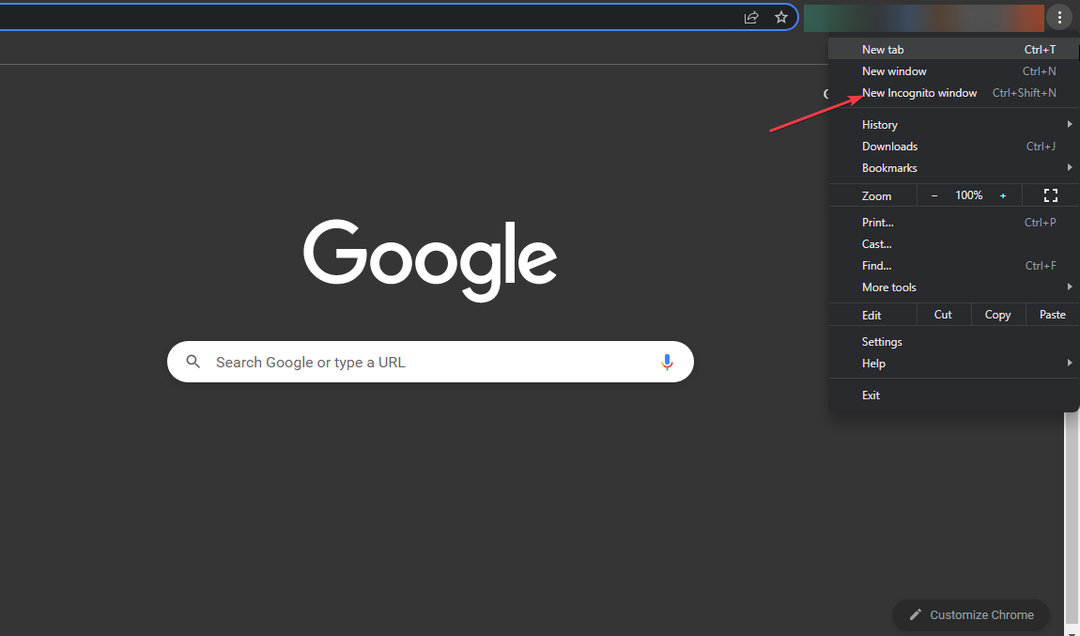
![خطأ في الاتصال بخدمة البرنامج المساعد على ChatGPT [Fix]](/f/c0105e63c47e7f92aae70baf75c16af7.png?width=300&height=460)